Microsoft Excelの2016年にVBAを使用して、デフォルトのプリンタを変更する方法
こんにちは!
デフォルトのプリンタはオフィスの隅にありますか?
あなたの側のプリンターからあなたのシートを印刷したいですか?
印刷ダイアログセクションで変更できますが、怠惰すぎて変更できませんか?
さて、あなたや私のように、ほとんどの発明者は怠け者です。
心配しないでください。私の勝ちです。 VBAを使って一度だけやってみましょう…以下は、デフォルトのプリンタを選択したプリンタに変更し、元のプリンタをデフォルトのプリンタに戻すコードです。
|
Sub Change_Default_Printer() Set mynetwork = CreateObject(“WScript.network”) mynetwork.setdefaultprinter “Your Printer Name” ‘write your printers name here ActiveSheet.PrintOut mynetwork.setdefaultprinter_ “original_Default_Printer”* _‘*set back your original printer to default” End Sub |
各行を取り締まりましょう。
。 Set mynetwork = CreateObject( “WScript.network”):ここでは、VBAのCreateObject()関数を使用して、WScript.Networkのオブジェクト「mynetwork」を作成しました。内部的には、「IWshNetwork2」タイプのオブジェクトを返します。
WshNetwork2は、コンピューターのネットワークへのアクセスを提供します。コンピューターに接続されているすべてのデバイスで遊ぶことができます。今のところ、プリンターを使用します。
。 mynetwork.setdefaultprinter “Your Printer Name “:_この行では、以前は_excel vba selectprinterを使用していました。 _WshNetwork2 * objectのデフォルトのprinter_プロパティを使用して、選択したデフォルトのプリンターを選択します.__プリンターの名前を二重引用符(“”)で囲みます。
。 _ActiveSheet.PrintOut:_このコマンドは、変更されたプリンターからドキュメントを印刷します。ここにアクティブシートを印刷しました。任意のシート名を付けて、すぐに印刷できます。
。 mynetwork.setdefaultprinter “ original_Default_Printer” _:_この行は、元のプリンターをデフォルトに戻します。これはオプションです。
変更したくない場合は、この行をスキップしてください。または、コードが終了する前に他のプリンターに設定することもできます。
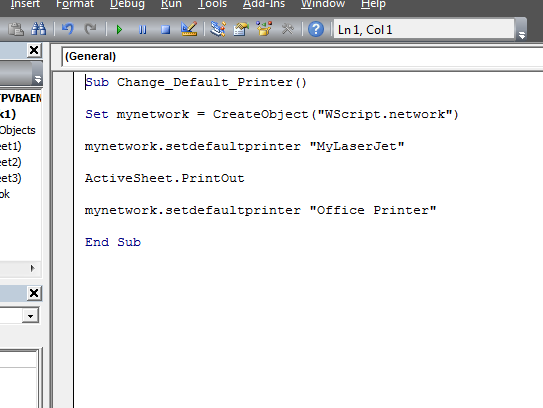
どうだった?それはあなたのために働きましたか?難しかった?コメントで教えてください。より革新的で簡単なレッスンにご期待ください。さようなら。
人気の記事:
link:/ keyboard-formula-shortcuts-50-excel-shortcuts-to-increase-your-productivity [50Excelショートカットで生産性を向上]
link:/ forms-and-functions-introduction-of-vlookup-function [ExcelでVLOOKUP関数を使用する方法]
link:/ Tips-countif-in-microsoft-excel [Excel2016でCOUNTIF関数を使用する方法]
link:/ excel-formula-and-function-excel-sumif-function [ExcelでSUMIF関数を使用する方法]